कैसे-कैसे किसी भी कंप्यूटर पर फ्लैश ड्राइव से क्रोम पोर्टेबल चलाने के लिए

सेटअप तेज़ और सीधा है, तो चलिए शुरू करते हैं।
चरण 1 - क्रोम पोर्टेबल हो रही है
शुरू करने के लिए, आपको Google को डाउनलोड करना होगाक्रोम पोर्टेबल चिमटा। डाउनलोड करने के बाद, अपने फ्लैश ड्राइव में प्लग इन करें और डाउनलोड की गई फ़ाइल खोलें। एक बार जब थोड़ी निष्कर्षण विंडो पॉप अप हो जाती है, तो आपको उस स्थान को दर्ज करना होगा जहां आप क्रोम निकालना चाहते हैं। जाहिर है, यह आपकी फ्लैश ड्राइव होगी, इसलिए आगे बढ़ें और वहां नेविगेट करें (नीचे उदाहरण है।)
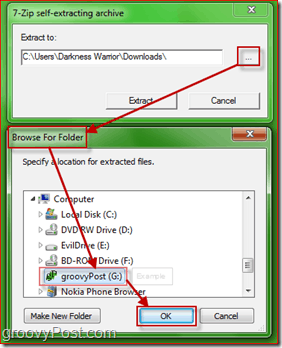
चरण 2 - Google Chrome की भाषा बदलना
एक बार जब आप अपने फ्लैश ड्राइव से क्रोम शुरू करते हैं, तो यह आपकी भाषा में नहीं हो सकता है। एक अलग भाषा सेट करने के लिए इन निर्देशों का पालन करें (नीचे - अंग्रेजी में क्रोम पोर्टेबल का स्क्रीनशॉट चल रहा है।)
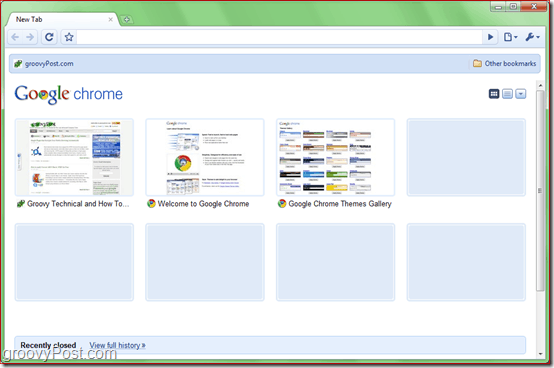
चरण 3 - Google Chrome की स्थापना
यदि आप अपने सभी सहेजे गए पासवर्ड, कुकीज़, सबसे अधिक देखे गए पृष्ठों और अन्य सेटिंग्स को आयात करना चाहते हैं, तो बस फाइलों को कॉपी करें सी:उपयोगकर्तातुम्हारा प्रयोगकर्ती नामAppDataLocalGoogleChromeUser डेटा और उन्हें पेस्ट करें आपका फ्लैश ड्राइव पत्र:क्रोम पोर्टेबलडाटाप्रोफाइल। यदि विंडोज आपसे पूछती है कि क्या आप फाइलों को बदलना चाहते हैं, तो छोटे बॉक्स को देखें "आगे के लिए यह करें * संघर्ष" और फिर पर क्लिक करें "नकल करें और बदलें" (उदाहरण के नीचे स्क्रीनशॉट।) नोट - यदि आप लंबे समय से अपने पीसी पर Google क्रोम का उपयोग कर रहे हैं, तो आप अपने पीसी पर जो फाइलें इकट्ठी कर रहे हैं, वे सिर्फ 700 मेगाबाइट से अधिक हो सकती हैं - इसलिए अपने आप को एक लंबी नकल प्रक्रिया के लिए तैयार करें।
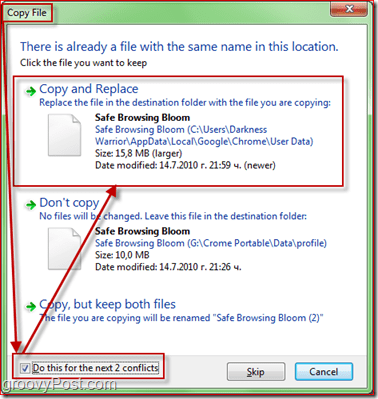
ठीक है! किया हुआ! अब, कोई फर्क नहीं पड़ता कि आप किस कंप्यूटर पर जाते हैं, जब तक आपको आपकी फ्लैश ड्राइव नहीं मिली है, आपका ब्राउज़िंग अनुभव आपको घर जैसा महसूस कराएगा।










एक टिप्पणी छोड़ें